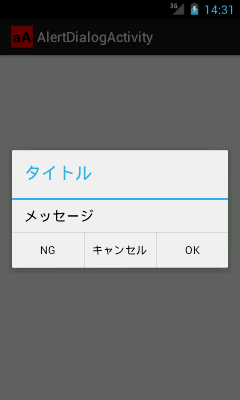メニュー
E-Mail
|
AlertDialog
画面にアラートダイアログを表示します。
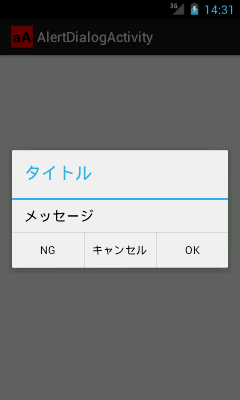
AlertDialog.Builderを生成します。
タイトル、メッセージやボタンの設定をします。
createでAlertDialogを生成し、showで表示します。
import android.os.Bundle;
import android.app.Activity;
import android.app.AlertDialog;
import android.content.DialogInterface;
import android.view.Menu;
import android.widget.Toast;
public class AlertDialogActivity extends Activity {
@Override
public void onCreate(Bundle savedInstanceState) {
super.onCreate(savedInstanceState);
setContentView(R.layout.activity_alert_dialog);
AlertDialog.Builder alertDialogBuilder = new AlertDialog.Builder(this);
alertDialogBuilder.setTitle("タイトル");
alertDialogBuilder.setMessage("メッセージ");
alertDialogBuilder.setPositiveButton("OK",new DialogInterface.OnClickListener() {
public void onClick(DialogInterface arg0, int arg1) {
Toast.makeText(AlertDialogActivity.this, "OKが押されました。", Toast.LENGTH_LONG).show();
}
});
alertDialogBuilder.setNeutralButton("キャンセル",new DialogInterface.OnClickListener() {
public void onClick(DialogInterface arg0, int arg1) {
Toast.makeText(AlertDialogActivity.this, "キャンセルが押されました。", Toast.LENGTH_LONG).show();
}
});
alertDialogBuilder.setNegativeButton("NG",new DialogInterface.OnClickListener() {
public void onClick(DialogInterface arg0, int arg1) {
Toast.makeText(AlertDialogActivity.this, "NGが押されました。", Toast.LENGTH_LONG).show();
}
});
alertDialogBuilder.show();
}
@Override
public boolean onCreateOptionsMenu(Menu menu) {
getMenuInflater().inflate(R.menu.activity_alert_dialog, menu);
return true;
}
}
|
|
|